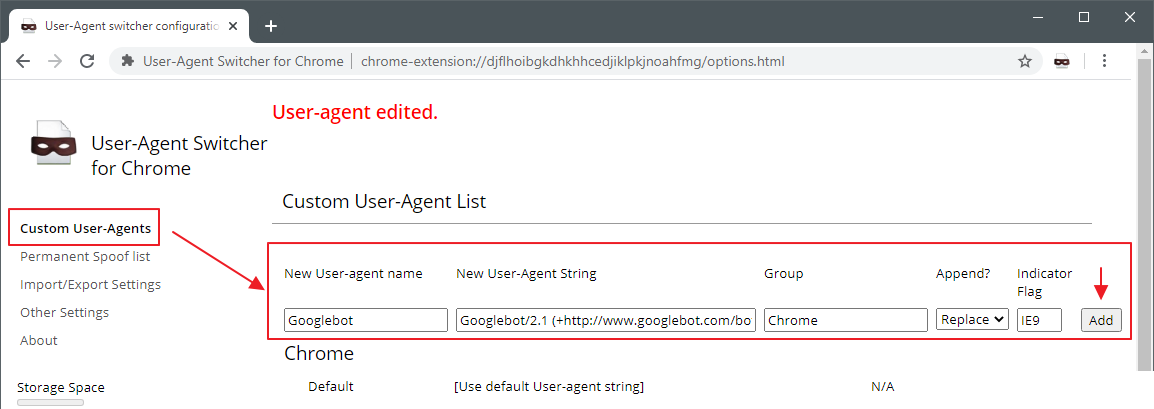Как изменить пользовательский агент Safari на OS X 📀
Вероятно, вас раздражало, когда вы посещаете веб-сайт, требующий определенного браузера. К счастью, вы можете обмануть веб-сайт, думая, что используете другой браузер, и можете сделать это с большинством, включая Safari.
Пользовательский агент «spoofing» не является новой вещью. Иногда это было необходимо, когда была так называемая война в браузере. Дизайнеры сайтов часто разрабатывали страницы для рендеринга и доставки различного контента в зависимости от браузера пользователя. Решение этого часто заключалось в том, чтобы отправить ложную «строку пользовательского агента», которая могла бы обмануть веб-сервер, предоставляя вам предпочтительный контент.
Сегодня у пользователей меньше проблем, поскольку веб-сайты и браузеры лучше придерживаются веб-стандартов. Это не значит, что вы все равно не столкнетесь с этим каждый раз.
Это не значит, что вы все равно не столкнетесь с этим каждый раз.
Если вы используете Safari от Apple OS X, вот как вы меняете пользовательский агент и даже создаете собственные.
Что такое агент пользователя?
Когда Safari посещает веб-сайт, он отправит строку текста, такую как:
Mozilla/5.0 (Macintosh; Intel Mac OS X 10_10_2) AppleWebKit/600.3.18 (KHTML, like Gecko) Version/8.0.3 Safari/600.3.18
Это сообщает веб-серверу, что этот конкретный пользователь использует Safari 8 на Mac с ОС OS X 10.10.2.
Очевидно, что это будет отличаться для операционной системы и веб-браузера. Компьютер под управлением Windows 7 и Internet Explorer 10 будет выглядеть следующим образом:
Mozilla/5.0 (compatible; MSIE 10.0; Windows NT 6.1; Trident/6.0)
Список строк пользовательского агента довольно обширен, поскольку в разных операционных системах так много браузеров. Кстати, можно узнать, какая информация о вашем браузере показывает о вас, включая разрешение экрана, IP-адрес и т. Д.
Кстати, можно узнать, какая информация о вашем браузере показывает о вас, включая разрешение экрана, IP-адрес и т. Д.
Изменение вашего агента пользователя в Safari
Мы обсудили способы изменения пользовательского агента в Google Chrome, Internet Explorer и Firefox. Давайте обсудим теперь, как изменить его на Safari Apple OS X.
Сначала откройте настройки Safari в меню «Safari» или «Command +».
Открыв эти настройки, перейдите на вкладку «Дополнительно». В самом низу вы хотите установить флажок «Показать меню« Разработка »в строке меню», а затем выйти из настроек.
Теперь у Safari будет новое меню, посвященное исключительно инструментам разработки.
Меню «Пользовательский агент» находится наверху. Доступно уже несколько вариантов, включая предыдущие версии Safari для OS X и iOS, Chrome на Mac и Windows, а также вариант «Другое …».
Опция «Другое …» позволяет указать пользовательский агент, отличный от перечисленных, например, если вам интересно узнать, как Google Chrome на iPad работает под управлением iOS 8.
Когда вы открываете опцию «Другое …» в меню «Пользовательский агент», просто введите копию строки пользовательского агента для браузера, который вы хотите проверить.
После этого новый пользовательский агент появится в меню User Agent. Обратите внимание, однако, вы можете иметь только один «другой» пользовательский агент за раз.
Как было предложено во введении, необычно менять свой пользовательский агент, потому что большинство браузеров довольно хорошо придерживаются стандартов, и большинство веб-сайтов являются агностиками браузера (хотя некоторые браузеры работают лучше на некоторых сайтах, чем другие).
Что касается примечания, если вам интересно узнать, как работает ваш браузер в отношении веб-стандартов, вы всегда можете попробовать Кислотные тесты, разработанные проектом веб-стандартов.
Тем не менее, мы надеемся, что вы нашли эту статью полезной. Если у вас есть что-то, что вы хотели бы добавить, например, вопрос или комментарий, пожалуйста, сообщите об этом на нашем форуме.
Tweet
Share
Link
Plus
Send
Send
Pin
Изменение User Agent в браузерах
Наверное, каждый знает, что сайты и сервисы собирают информацию о пользователях для собственных целей. User Agent — строка, которая содержит информацию о версии операционной системы, браузере и его особых функциях, а также об устройстве, с которого пользователь посещает сайт. Сайты собирают эти сведения для корректного отображения страницы и её содержимого. Раньше, сайты создавались с учётом особенностей разных браузеров, поэтому пользователи изменяли Юзерагент, чтобы просматривать страницы сайтов в том виде, который им нужен. Этим инструментом часто пользуются разработчики, проверяя работоспособность страниц с разных устройств.
Сама по себе информация, которую предоставляет Юзерагент браузера вреда не представляет, однако, некоторые сайты и сервисы используют её для идентификации пользователей. Поэтому, User Agent мешает тем, кто работает с мультиаккаунтами, социальными сетями и торговыми сервисами: smm менеджерам, арбитражникам, вилочникам, и. т.д. С их помощью сайты, сервисы и социальные сети обнаруживают одновременную работу нескольких аккаунтов и блокируют всю сеть, что приводит к потере денег и времени. Чтобы этого не случилось, пользователи изменяют User Agent в браузерах и программах, в которых присутствует встроенный браузер.
т.д. С их помощью сайты, сервисы и социальные сети обнаруживают одновременную работу нескольких аккаунтов и блокируют всю сеть, что приводит к потере денег и времени. Чтобы этого не случилось, пользователи изменяют User Agent в браузерах и программах, в которых присутствует встроенный браузер.
Также подмена User Agent поможет просто сохранить анонимность и обеспечить безопасность компьютера и хранимых на нём данных, а также обойти ограничения и посещать сайты, содержимое которых доступно только при использовании определённой платформы или устройства.
Однако, смена User Agent имеет недостатки: некоторые сайты могут отображаться некорректно, а сервисы технической поддержки получат неверную информацию о вашем устройстве и браузере, что затруднит решение проблемы. Поэтому, делайте это с умом и не забывайте откатывать изменения, если этого потребует ситуация.
Способы изменения User Agent отличаются, в зависимости от браузера. Где — то это сделать проще, где — то сложнее, а в отдельных случаях, сменить User Agent без сторонних расширений не представится возможным.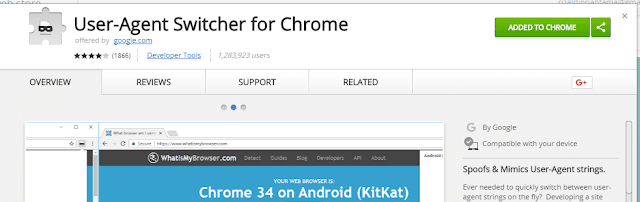 Если вы не знаете, как изменить User Agent, то воспользуйтесь инструкциям ниже. В них рассказывается, о изменении User Agent в популярных браузерах.
Если вы не знаете, как изменить User Agent, то воспользуйтесь инструкциям ниже. В них рассказывается, о изменении User Agent в популярных браузерах.
Изменение User Agent в Mozilla Firefox
В новых версиях Mozilla Firefox изменить User Agent можно через командную строку браузера. Для этого вам потребуется:
- Открыть браузер и в адресную строку ввести: about:config.
- Нажимаем правой кнопкой мыши в окно настроек и выбираем пункт «создать», а затем выбираем «строка».
- После этого, откроется окно, где предлагается назвать строку. Даём ей имя general.User Agent.override и жмём «Ок».
- После этого, появится новое окно, которое потребует ввести значение строки. Вводим в неё нужный вам User Agent и нажимаем «ОК».
Универсальный способ изменения User Agent для браузеров на базе Chromium
Универсальный способ, который подойдёт для всех браузеров на базе Chromium. Замена юзер агента осуществляется прямо через браузер, используя встроенные инструменты разработчика. Для этого нужно:
Замена юзер агента осуществляется прямо через браузер, используя встроенные инструменты разработчика. Для этого нужно:
- Открываем браузер и заходим в его меню. Наводим курсор на пункт «Дополнительные инструменты», затем кликаем на пункт «Инструменты разработчика», либо вызываем меню сочетанием клавиш Ctrl+Shift+L или просто жмём F12.
- В появившемся окне справа нажимаем на три точки, которые расположены на вкладках сверху
- Во всплывающем окне выбираем раздел «More Tools», в нём кликаем на кнопку «Network conditions».
- Снизу справа откроется дополнительная вкладка. В разделе «User Agent» снимаем галочку с пункта «Select automatically».
- После этого, выбираем необходимый User Agent из ползунка, или же вводим нужный в специальное поле, расположенное ниже.
- Данный способ подойдёт для трёх указанных выше браузеров. Если же он не сработал, то попробуйте воспользоваться другими способами, которые перечислены ниже.
Изменение User Agent в Google Chrome
Поменять User Agent в Google Chrome несложно.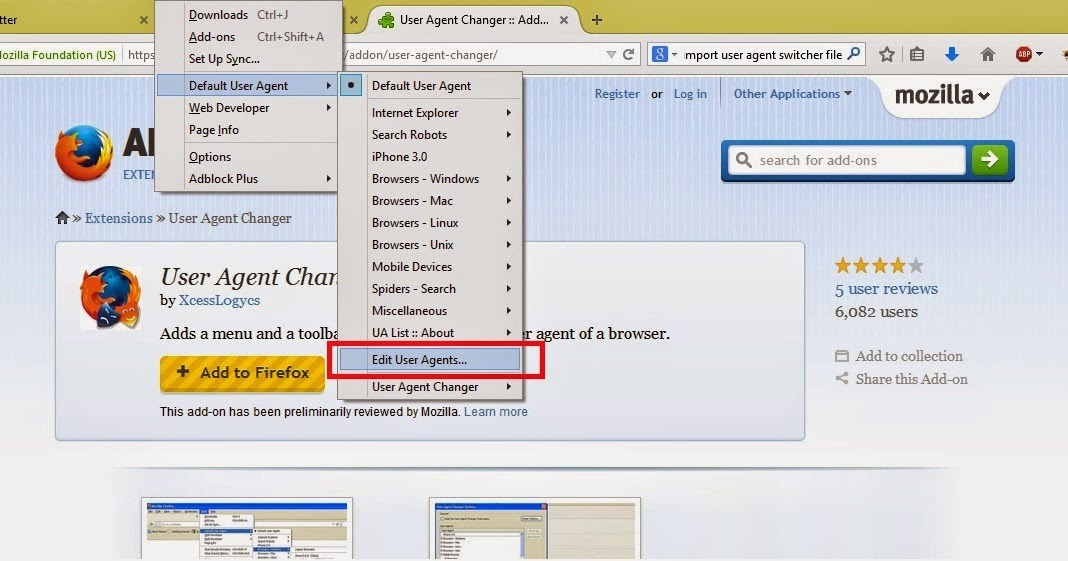 Если универсальный способ вам не помог, или оказался слишком сложен, то попробуйте этот. Он работает для версий выше 26. Вам потребуется:
Если универсальный способ вам не помог, или оказался слишком сложен, то попробуйте этот. Он работает для версий выше 26. Вам потребуется:
- Кликнуть правой кнопкой мыши на ярлык браузера.
- Во всплывающем окне нажать «Свойства.»
- В поле «Объект» добавить следующее содержимое: —user-agent=»(необходимый вам User Agent)”
- После этого, нажмите «ОК».
ИЛИ
- Нажмите Win+R. В открывшемся окне «Выполнить», впишите chrome —user-agent=»(нужный User Agent)»
- Нажмите «ОК»
Также можно просто использовать расширение, которое сменит User Agent в пару кликов. Найти их можно в поисковике, или в магазине расширений Chrome. Если вы не знаете, какое расширение использовать, то советуем обратить внимание на User-Agent Switcher для Google Chrome.
Изменение User Agent в Opera
Если универсальный способ, указанный выше, вам не помог, попробуйте воспользоваться дополнительными способами изменения User Agent в опера, которые зависят от версии вашего браузера. Чтобы сменить User Agent в 43 версии Oprea и ниже необходимо:
Чтобы сменить User Agent в 43 версии Oprea и ниже необходимо:
- Открыть браузер, в адресную строку ввести opera:config#UserPrefs|CustomUser-Agent.
- В открывшемся окне впишите нужный вам User Agent.
В новых версиях такой способ может и не сработать, поэтому придётся воспользоваться сторонними расширениями, которые меняют User Agent браузера, или делают его случайным при каждом входе в браузер. Их легко найти по соответствующему запросу в поисковике. Например, расширение User-Agent Switcher для Opera.
Изменение User Agent в Yandex Browser.
Помимо универсального способа, описанного выше, сменить User Agent в Yandex Browser можно при помощи специального расширения, которое можно найти при помощи поисковика. Мы рекомендуем использовать расширение User-Agent Switcher для Yandex Browser.
Помните, что сменой Юзер агента нужно пользоваться с умом. Не забывайте возвращать исходные параметры после каждого изменения, поскольку неверно установленный User Agent будет некорректно отображать некоторые страницы, а в худшем случае, доступ к нужной вас странице будет полностью заблокирован.
| userstack
Станьте аффилированным партнером сегодня
Если вам интересно, как лучше всего привлекать клиентов, мы рады поделиться нашим опытом: наши аффилированные партнеры вызвали большой резонанс, разместив соответствующую информацию о том, как API-интерфейс userstack работает в технологических блогах и форумах, таких как StackOverflow и Quora. Вы можете рассказать людям, как использовать API, какие функции поддерживаются, тарифные планы и другую информацию, которая, по вашему мнению, будет полезна другим разработчикам.
25% комиссии за каждую транзакцию
Вы будете получать комиссию в размере 25% за каждый входящий платеж по подписке от новых клиентов, которые использовали ваш уникальный партнерский URL для регистрации. В зависимости от того, подпишутся ли эти клиенты на ежемесячный или годовой тарифный план, вы будете получать свои комиссионные выплаты на основе полной стоимости подписки (для ежемесячного выставления счетов) или на основе цены подписки со скидкой 20% (для годового выставления счетов) в начале каждого месяца.
Чтобы получить личную партнерскую ссылку, нажмите ниже и создайте учетную запись партнера:
Присоединиться к партнерской программе
Партнерские планы подписки
Все общедоступные планы подписки подходят для участия в партнерской программе Все планы также можно приобрести с годовой оплатой со скидкой 20%. Ниже вы найдете краткий обзор плана подписки — для получения дополнительной информации, пожалуйста, посетите страницу с ценами на пользовательский стек.
| Название плана | Ежемесячная цена | Ежемесячная партнерская комиссия (25%) |
|---|---|---|
| Базовый | 9,99 $ | |
| Бизнес | 49,99 $ | 12,50 $ |
| Бизнес Про | 99,99 $ | 25,00 $ |
Партнерская программа: Условия и положения
Существует простой набор положений и условий, которым подчиняется ваше членство в нашей партнерской программе.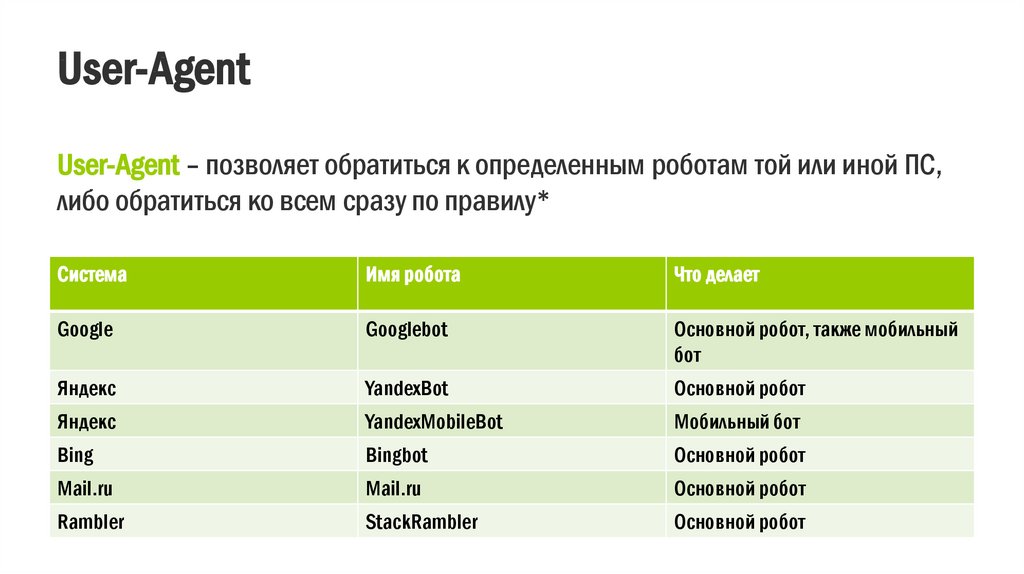 Пожалуйста, ознакомьтесь с приведенными ниже рекомендациями, прежде чем регистрировать учетную запись аффилированного партнера, чтобы убедиться, что у вас есть вся информация, необходимая для начала работы.
Пожалуйста, ознакомьтесь с приведенными ниже рекомендациями, прежде чем регистрировать учетную запись аффилированного партнера, чтобы убедиться, что у вас есть вся информация, необходимая для начала работы.
- Выплаты аффилированным партнерам производятся в начале каждого месяца в долларах США.
- Минимальная сумма выплаты составляет 50 долларов США, которую необходимо накопить, прежде чем можно будет произвести платеж. Любая прибыль будет накапливаться до тех пор, пока не будет достигнута минимальная сумма в 50 долларов США.
- Аффилированные партнеры имеют право получать ежемесячные или ежегодные комиссионные в течение максимум 3 лет за каждого привлеченного платного клиента.
- Чтобы предотвратить злоупотребление нашей партнерской программой, новые партнеры-партнеры должны привлечь как минимум 3 клиентов, прежде чем можно будет сделать первую выплату, независимо от суммы дохода, причитающегося соответствующему партнеру-партнеру.

- Несмотря на то, что большинство доходов партнеров проверяются в течение 2–5 рабочих дней, для предотвращения мошенничества и обеспечения высокого уровня соответствия мы обязаны оставлять за собой право проверять индивидуальные доходы на период до 9 дней.0 дней.
- Любое злоупотребление или попытка злоупотребления этой партнерской программой приведет к (i) блокировке учетной записи партнерского партнера, связанной со злоупотреблением или попыткой злоупотребления, (ii) немедленной приостановке выплат и (iii) к соответствующим судебным искам против нарушителя .
- apilayer может остановить определенные части партнерской программы или программу в целом в любое время, по любой причине и по своему усмотрению.
- Настоящие условия партнерской программы могут быть изменены и скорректированы нашей компанией в любой момент времени. Чтобы быть в курсе, просматривайте эти условия время от времени.

Нужна помощь?
Вам нужна помощь или есть пожелания или вопросы по партнерской программе или выплатам? Мы здесь, чтобы помочь вам встать и работать. Не стесняйтесь обращаться в службу поддержки в любое время, и кто-то скоро с вами свяжется.
parse_user_agent() — обозреватель данных Azure
Редактировать
Твиттер LinkedIn Фейсбук Электронная почта
- Статья
- 2 минуты на чтение
Интерпретирует строку пользовательского агента, которая идентифицирует браузер пользователя и предоставляет определенные сведения о системе серверам, на которых размещены веб-сайты, которые посещает пользователь. Результат возвращается как
Результат возвращается как динамический .
Синтаксис
Parse_user_agent ( Пользовательский агент-стринг , Look-For )
Параметры
| Имя | 222222222222222222222222222222222222222222222222222222222222222222222222222222222222н.Тип | Требуется | Описание |
|---|---|---|---|
| строка-агента пользователя | строка | ✓ | Строка пользовательского агента для анализа. |
| поиск | 9Строка 0031 или динамическая✓ | Значение для поиска в user-agent-string . Возможные варианты: «браузер», «ОС» или «устройство». Если требуется только одна цель синтаксического анализа, ей может быть передан параметр строки . Если требуются две или три цели, их можно передать как динамический массив . |
Возвращает
Объект типа динамический , который содержит информацию о запрошенных целях синтаксического анализа.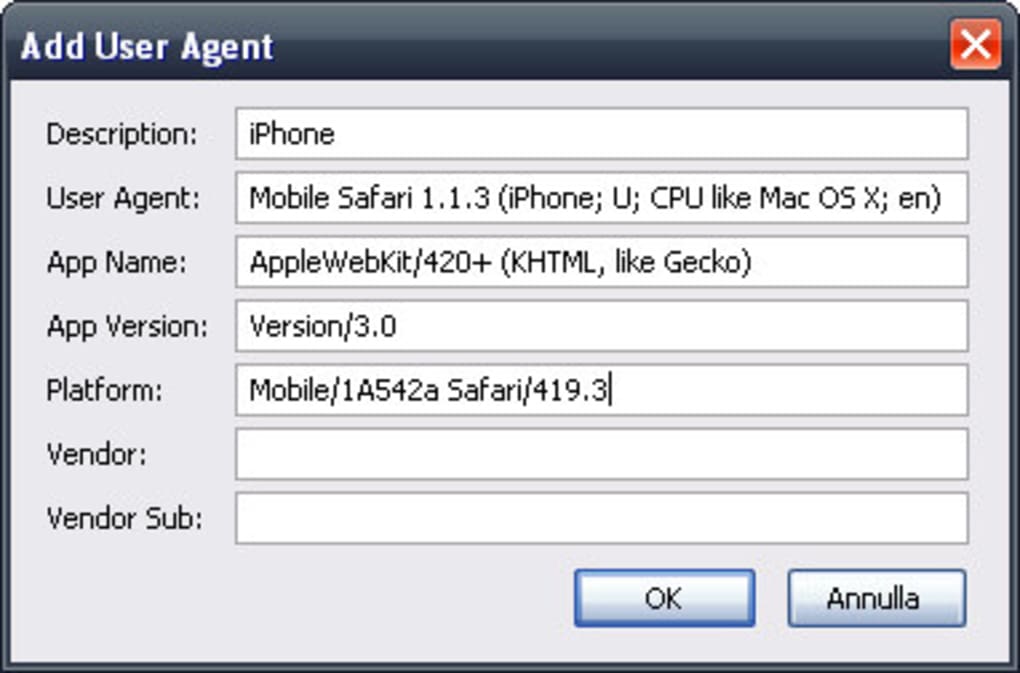
Браузер: Family, MajorVersion, MinorVersion, Patch
Операционная система: Family, MajorVersion, MinorVersion, Patch, PatchMinor
Устройство: Family, Brand, Model
Предупреждение
Реализация функции основана на проверке регулярных выражений входной строки против огромного количества предопределенных шаблонов. Поэтому ожидаемое время и потребление ЦП высоки. Когда функция используется в запросе, убедитесь, что она выполняется распределенным образом на нескольких компьютерах. Если запросы с этой функцией используются часто, вы можете предварительно создать результаты с помощью политики обновления, но вам необходимо принять во внимание, что использование этой функции внутри политики обновления увеличит задержку приема.
Примеры
Параметр поиска в виде строки
Запустите запрос
print useragent = "Mozilla/5.0 (Windows; U; en-US) AppleWebKit/531.9 (KHTML, например Gecko) AdobeAIR/2.5.1" | расширить x = parse_user_agent (агент пользователя, «браузер»)
Ожидаемый результат — динамический объект:
{ «Браузер»: { «Семья»: «AdobeAIR», «Основная версия»: «2», «Второстепенная версия»: «5», «Патч»: «1» } }
Искомый параметр как динамический массив
print useragent = "Mozilla/5.